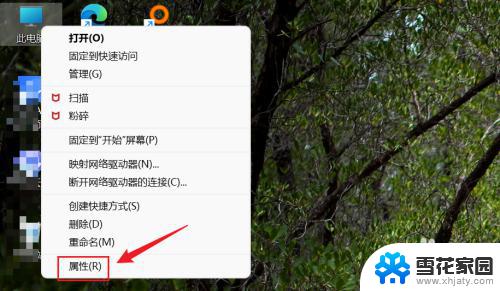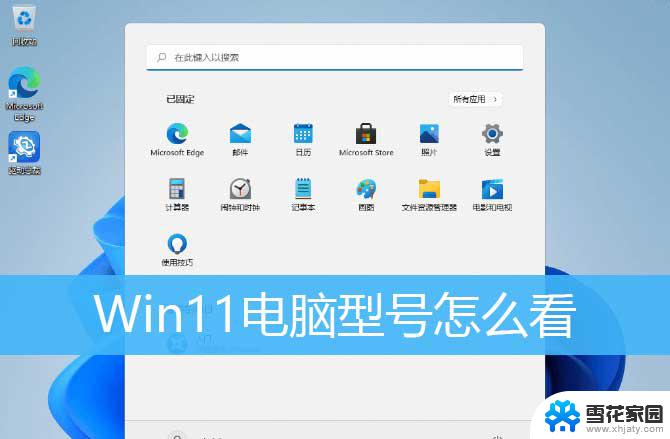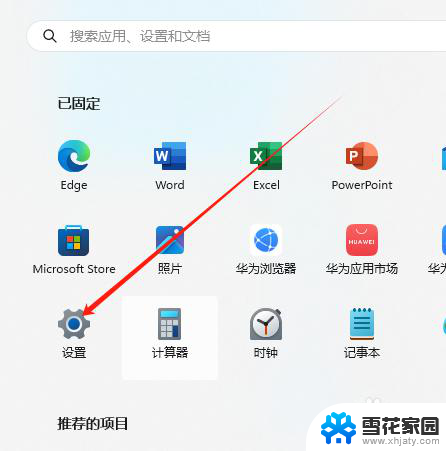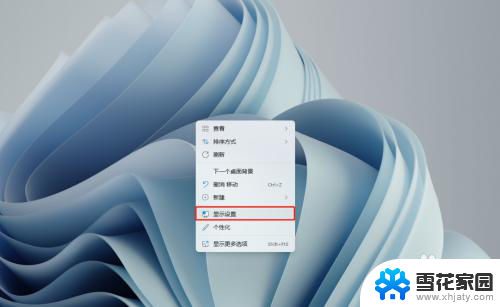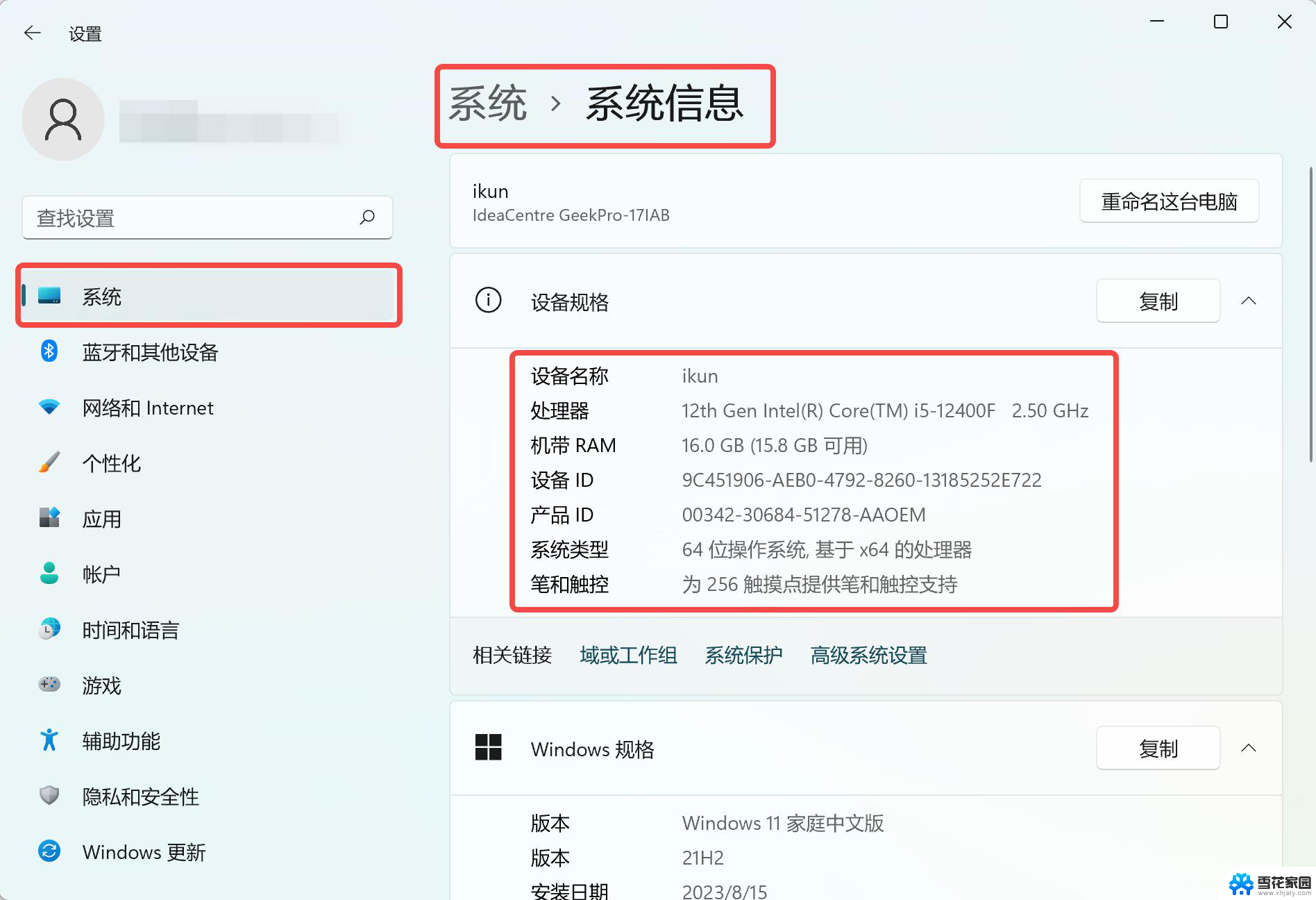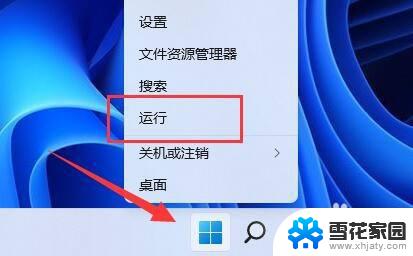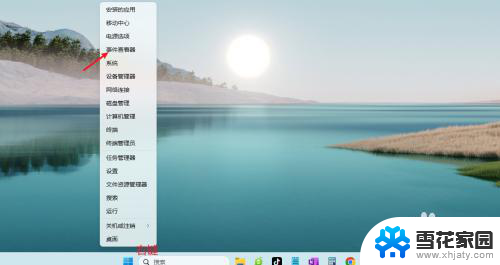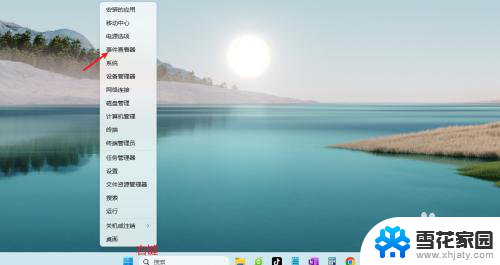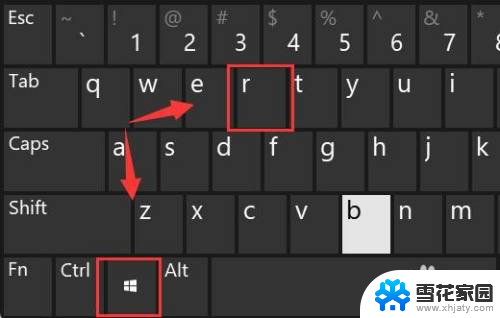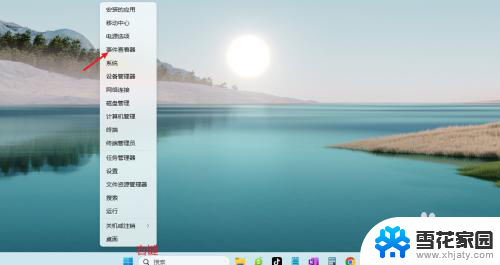windows11系统名怎么看 Win11怎么查看计算机的全称
更新时间:2023-11-03 13:46:09作者:xiaoliu
windows11系统名怎么看,Windows 11是微软公司推出的最新操作系统,作为Windows系列的继任者,Windows 11带来了许多令人兴奋的新功能和改进,为用户提供了更加流畅、美观和高效的操作体验。对于一些用户来说,他们可能对Windows 11的全称和详细信息还不太了解。如何查看计算机的全称以及确定是否正在运行Windows 11呢?下面将为大家介绍几种简单的方法。
具体方法:
1.方法一、在此电脑上右键点【属性】。
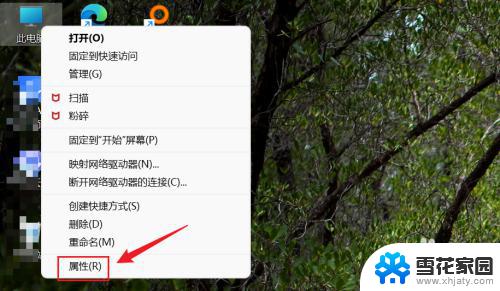
2.单击【高级系统设置】。
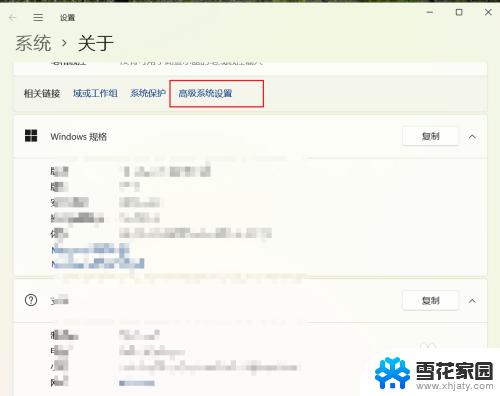
3.切换到【计算机名】选项卡,可以查看到计算机命名。
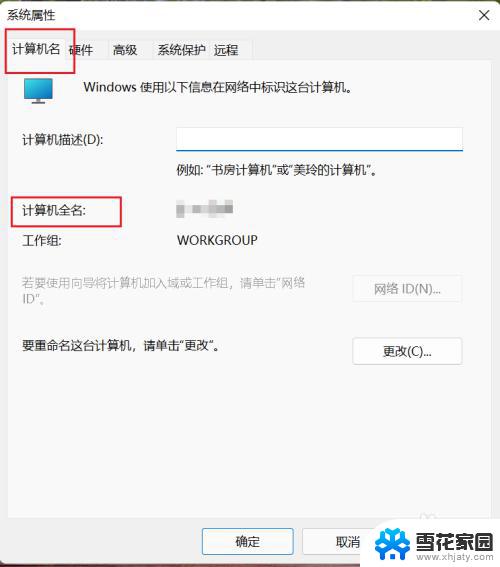
4.方法二、打开【运行】,输入cmd。点【确定】打开命令提示符。
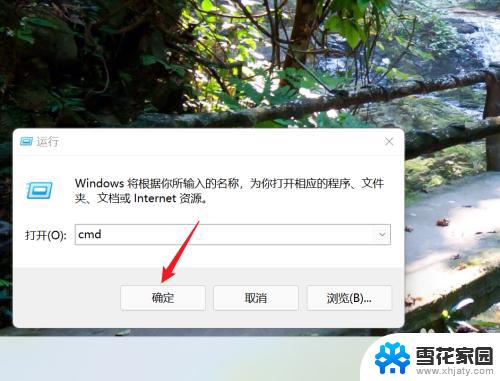
5.输入hostname命令,即可在命令提示符中查看计算机全名。
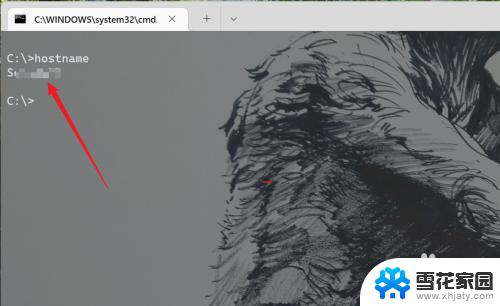
以上是关于如何查看Windows 11系统名称的全部内容,如果您还不理解,请按照小编的方法进行操作,希望这能对您有所帮助。